
どうも!はくです!
先日Synology DS220jを購入し、3ヶ月ほどNASとして使用中なのですが、
- 設置やセットアップが簡単
- PCからの操作がしやすい
- スマホからもそう探しやすい
といった点から、買ってよかったな~のしみじみ感じています。
そこで今回、実際に使用してみてわかったことや、購入前に気になっていたことなど
- どんなことができるのか
- 実際の使用画面(PC/スマホ)はどんな感じなのか
- 使用感
を含めて解説し、使ってみた感想やレビューを書いていきます。
商品知識
NASってなんだっけ?
Network Attached Storage(訳:ネットワークに接続された記憶装置)を略してNASと呼んでいます。
簡単にいうと、DropBoxやGoogleドライブのようにネットワークを通じてアクセスできる、データを保存する場所です。
ネットワークを通じてアクセスするので、パソコンからでも、スマホからでもアクセスができます。
似たものにファイルサーバーがありますが、サーバー用のPCの設置、サーバーOSの購入などが必要で、導入コストもハードルも高くなってしまいます。
Synology DS220jで出来ることは?
できることが沢山ありすぎるので、簡単にまとめてみました。
ファイルサーバーとしてファイルの管理ができる
PCからでもスマホからでも簡単にファイル管理をすることができます。
メディアサーバーとしてメディアの管理ができる
写真や動画、そして音楽も管理することができます。映画やビデオも管理でき、スマホ・PC・TVで見ることができます。
家族や友人のユーザー管理ができる
自分以外にも家族や友人にアカウントを作成し、NASを共有することが可能です。ユーザーごとにアクセスできるフォルダを設定することもできます。
包括的なバックアップができる
DS220jにストレージを2枚さすことで、Synology Hybrid RAID (SHR) 技術を駆使してバックアップ。
加えて、外部ストレージや他のNAS、その他クラウドサービスにバックアップをすること、逆にそれらのバックアップを取ることも可能です。
さまざまなアドオンが無料で使える
バックアップツール、セキュリティツール、マネジメントツール、iTunesServer、SVN、Git、、、、なんでもあります。。。
どんなアドオンが使えるかは、購入者じゃなくても公式ページで確認できるので、気になった方は見てみるとよいかもしれません。

実際の画面
使えるディバイス
以下のOSに対応しています。
- パソコン :Windows / Mac / Linux
- スマホ :Android / iOS
- タブレット: iPadOS
スマホ / タブレットにはそれぞれ様々なアプリが用意されています。
私はWindowsのPC、Androidのスマホ、iPhone、そして、iPadを持っていますので、それぞれの画面をご紹介します。
Windowsの画面
Windowsからはブラウザからとファイルエクスプローラーから操作ができます。
ブラウザ
こんな画面から操作ができます。
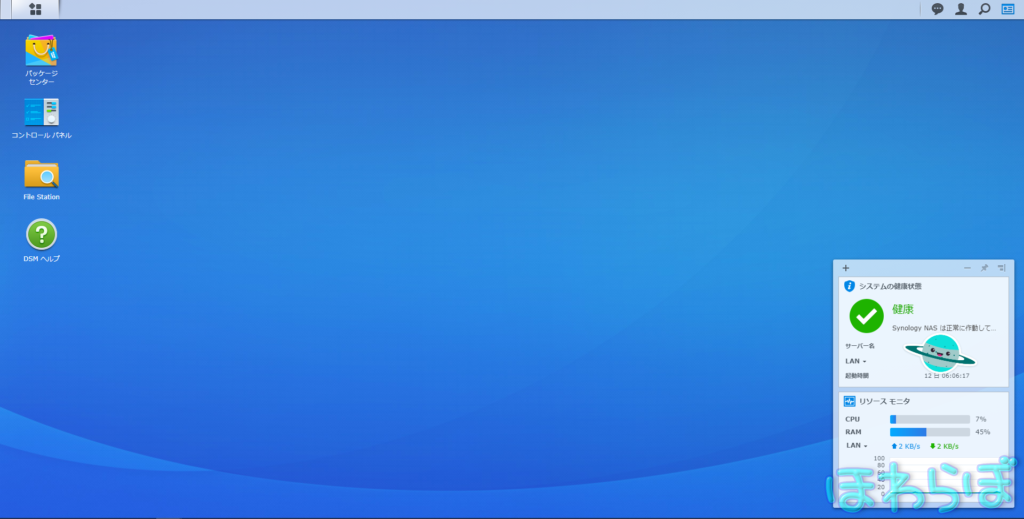
普通のデスクトップみたいに扱えます。
基本的な設定などはこの画面から行います。
ファイルエクスプローラー
ファイルエクスプローラーからは、本当に普通に扱えてしまいます。
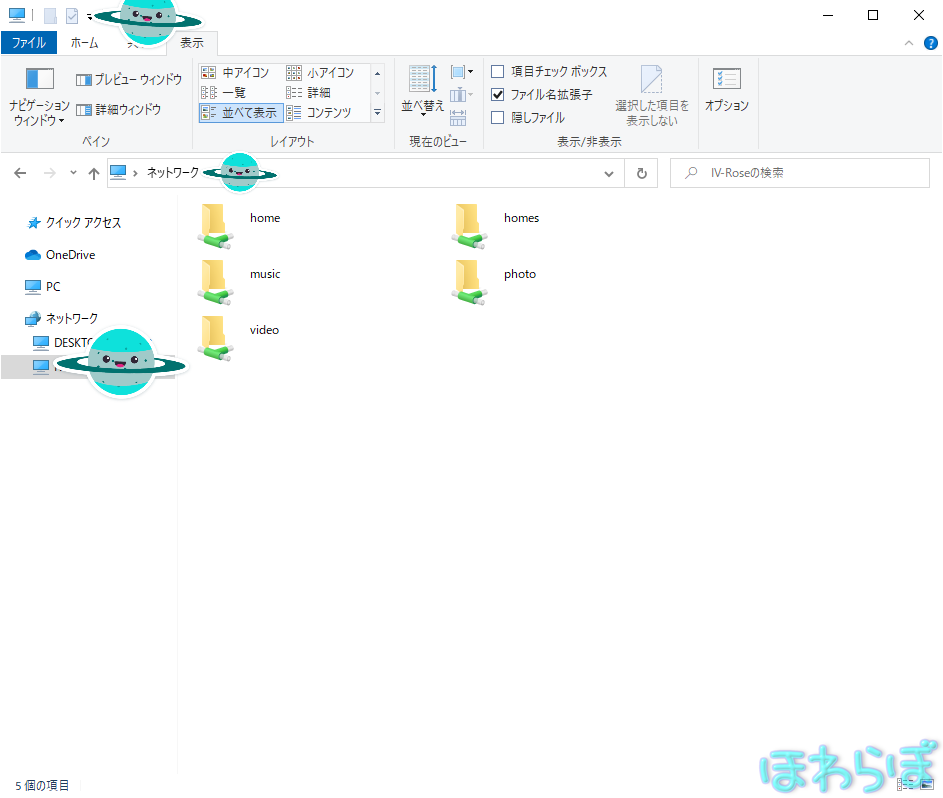
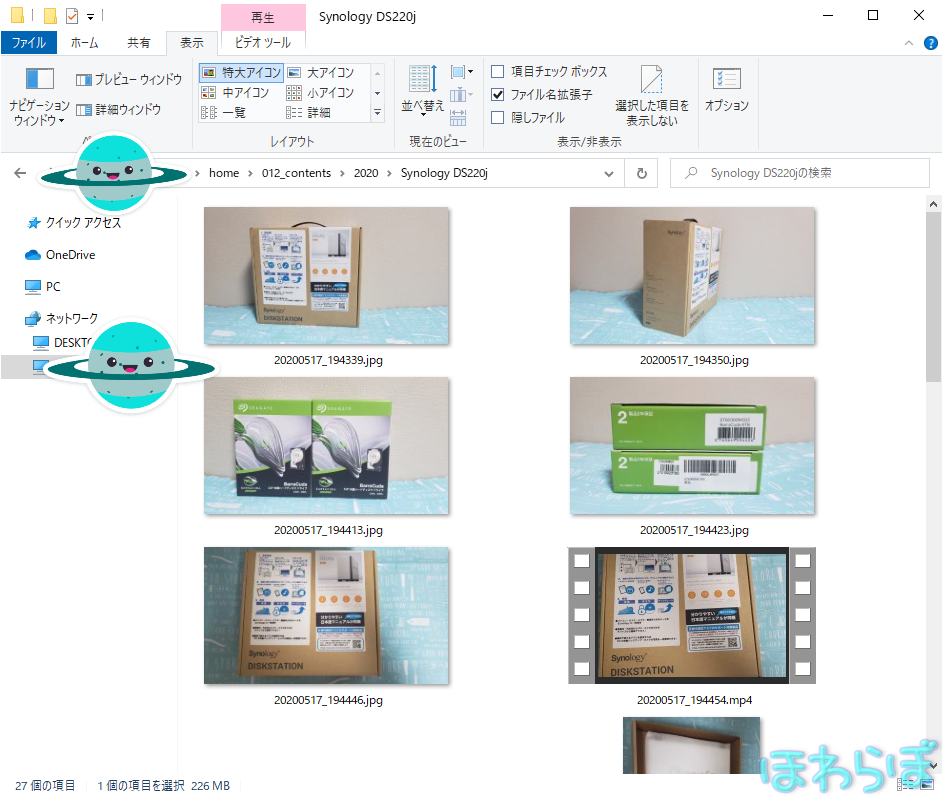
読み込み速度も気にならないので、ほんとに普通に扱えてしまします笑
Android
Androidでメインで使うアプリを4つ並べてみました。
DS File / DS Photo / DS video / DS audio
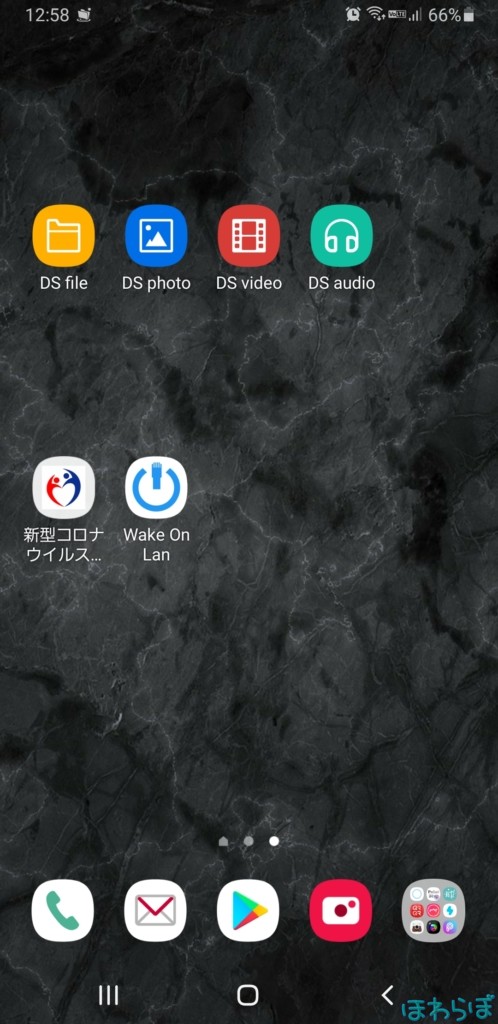
ここではDS FileとDS Photoのスクショを載せておきます。
DS File
ファイルエクスプローラーとして扱えます。
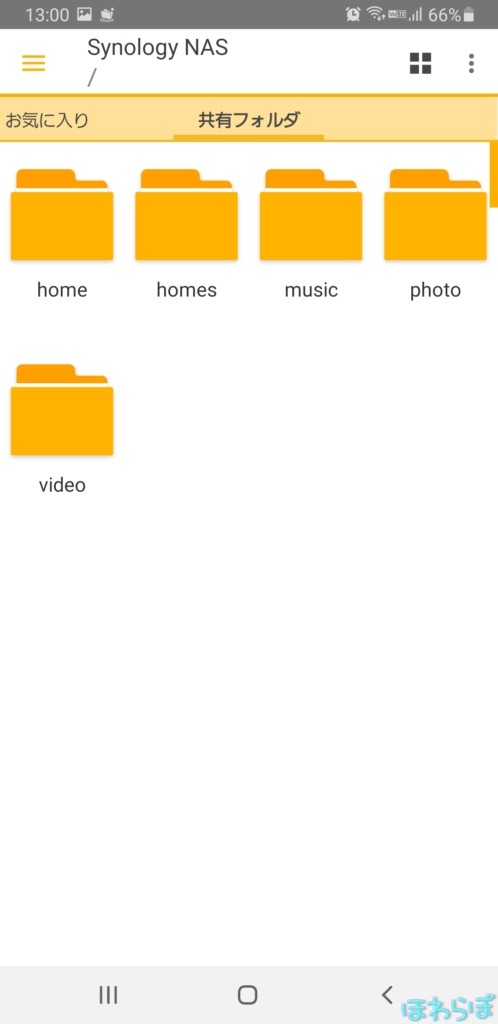
フォルダとして簡単に扱えるので便利です。
DS photo
これはアルバムとして、写真を見やすく管理できます。
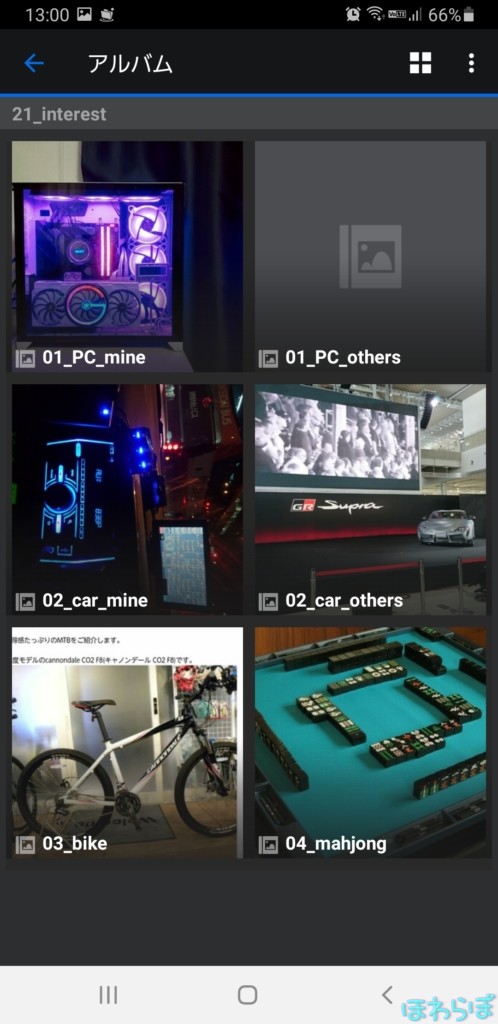
設定すればどこでもできるかもしれませんが、私は</photo>以下のフォルダしかアクセスができませんでした。
写真以外見れないので、このような仕様なのかもしれないですね。
iPhone
後日追記します。
iPad
後日追記します。
使用感
開封から設置までも簡単で、使用するにも使い勝手が良かったです。
無料のDropBoxだと、接続台数や、容量に制限がありました。
しかし、今回組んだNASでは6TBにしているため、ほとんど容量を気にすることなく、使用できています。
使わないときにはスリープにしているので、消費電力も気になるほどではありません。
まとめ
Synology DS220jの微妙なところ
- ちょっと値段が高い(気がする)
Synology DS220jの良かったところ
- 使い勝手が良くて、PCからもスマホからも操作しやすい
- 容量を自分で決められるので、コスパを自分で操作できる
結論
買ってよかったと思いますし、実際、買ってから使い込んでいます笑
気になっている方は、ぜひお試しあれ!!
 はく
はく最後までお読みいただき、ありがとうございます!!!
以上・。・


